随着智能手机的普及,人们对手机功能的需求也越来越多样化,其中闹钟铃声作为日常生活中不可或缺的功能之一,如何更改成个性化的音乐或铃声,成为了许多用户关注的问题。对于荣耀手机和华为手机用户来说,更改闹钟铃声并不复杂,只需要按照简单的步骤操作即可实现。接下来我们将介绍如何在荣耀手机和华为手机上更改闹钟铃声,让您的每一个清晨都充满活力和好心情。
华为手机如何更改闹钟铃声
具体步骤:
1.打开手机,找到时钟的图标,点击打开
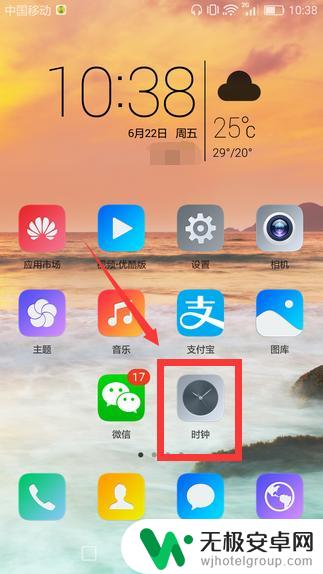
2.然后在里面选择闹钟选项,再点击打开需要设置闹钟铃声的时间,点击打开
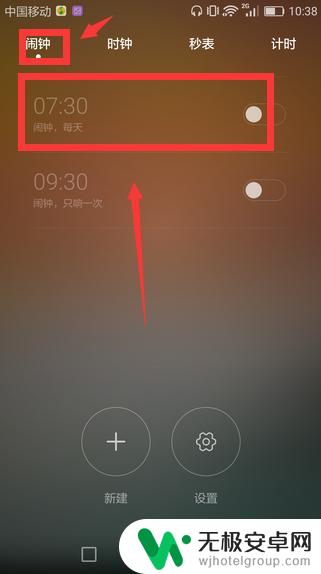
3.在编辑闹钟设置中,点击打开铃声设置,如图所示
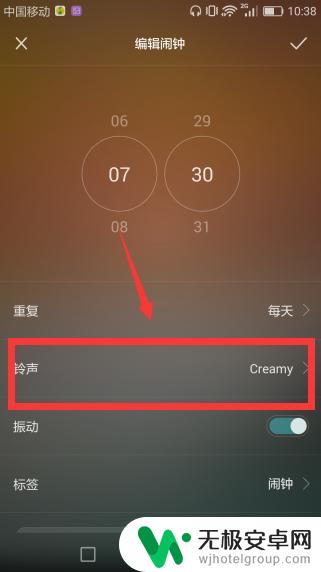
4.在铃声设置中,第一栏为系统默认推荐闹钟铃声
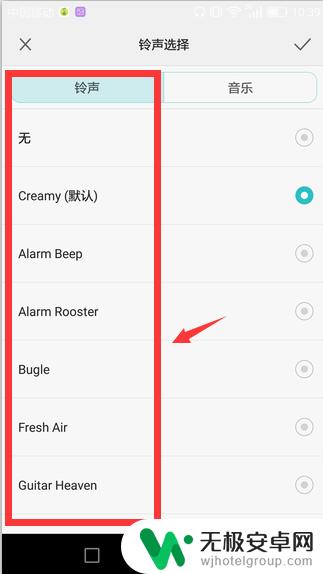
5.在音乐栏中是本地保存的音乐信息,选择一个自己喜欢的音乐。选中然后点击对勾保存
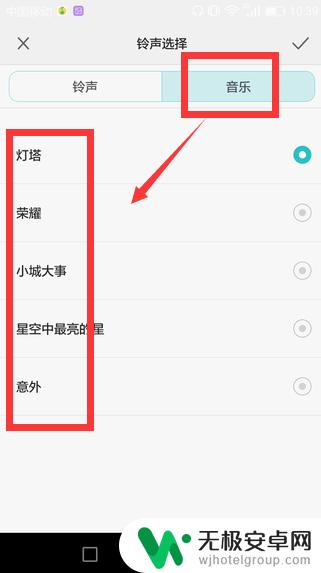
6. 闹钟音乐选择完成后,返回编辑闹钟属性设置中可以查看。最后点击右上角的保存按钮,确定保存生效。【如果是选择本地音乐作为闹钟铃声,则本地音乐不要删除。删除本地音乐则会使闹钟铃声失效】
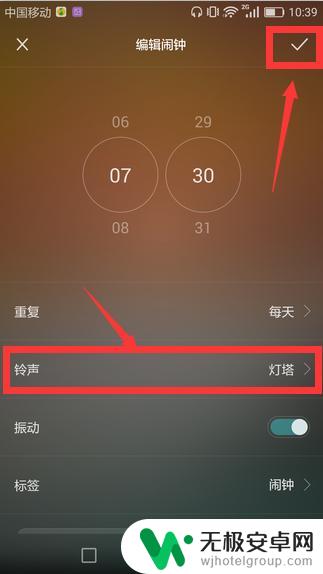
以上就是荣耀手机如何更改闹铃声音的全部内容,还有不懂得用户就可以根据小编的方法来操作吧,希望能够帮助到大家。











